Tutoriel : Configurer Global Relay Identity Sync pour l’approvisionnement automatique d’utilisateurs
Ce didacticiel décrit les étapes que vous devez effectuer dans Global Relay Identity Sync et Microsoft Entra ID pour configurer le provisionnement automatique des utilisateurs. Une fois configuré, Microsoft Entra ID provisionne et désapprovisionne automatiquement les utilisateurs et les groupes sur Global Relay Identity Sync à l'aide du service de provisionnement Microsoft Entra. Pour découvrir les informations importantes sur ce que fait ce service, comment il fonctionne et consulter le forum aux questions, reportez-vous à l’article Automatiser l’approvisionnement et le désapprovisionnement d’utilisateurs dans les applications SaaS avec Microsoft Entra ID.
Fonctionnalités prises en charge
- Créer des utilisateurs dans Global Relay Identity Sync
- Supprimer des utilisateurs dans Global Relay Identity Sync quand ils n’ont plus besoin d’accéder
- Gardez les attributs utilisateur synchronisés entre Microsoft Entra ID et Global Relay Identity Sync
- Approvisionner des groupes et des appartenances de groupe dans Global Relay Identity Sync
Notes
Le connecteur Global Relay Identity Sync utilise une méthode d’autorisation SCIM qui n’est plus prise en charge en raison de problèmes de sécurité. Des efforts sont en cours avec Global Relay pour basculer vers une méthode d’autorisation plus sécurisée.
Prérequis
Le scénario décrit dans ce tutoriel part du principe que vous disposez des prérequis suivants :
- Un locataire Microsoft Entra
- L’un des rôles suivants : Administrateur d’application, Administrateur d’application cloud ou Propriétaire d’application.
Étape 1 : Planifier votre déploiement de l’approvisionnement
- En savoir plus sur le fonctionnement du service d’approvisionnement.
- Déterminez qui sera dans l’étendue pour l’approvisionnement.
- Déterminez les données à mapper entre Microsoft Entra ID et Global Relay Identity Sync.
Étape 2 : configurer Global Relay Identity Sync pour prendre en charge l’approvisionnement avec Microsoft Entra ID
Demandez à votre représentant Global Relay Identity Sync l’URL du locataire. Cette valeur sera entrée dans le champ URL de locataire sous l’onglet Approvisionnement de votre application Global Relay Identity Sync.
Étape 3 : ajouter Global Relay Identity Sync à partir de la galerie d’applications de Microsoft Entra
Ajoutez Global Relay Identity Sync à partir de la galerie d’applications de Microsoft Entra pour commencer à gérer l’approvisionnement de Global Relay Identity Sync. En savoir plus sur l’ajout d’une application à partir de la galerie ici.
Étape 4 : Définir qui sera dans l’étendue pour l’approvisionnement
Le service de provisionnement Microsoft Entra vous permet de déterminer qui sera provisionné en fonction de l'affectation à l'application et/ou en fonction des attributs de l'utilisateur/du groupe. Si vous choisissez de définir l’étendue de l’approvisionnement pour votre application en fonction de l’attribution, vous pouvez utiliser les étapes de suivantes pour affecter des utilisateurs et des groupes à l’application. Si vous choisissez de définir l’étendue de l’approvisionnement en fonction uniquement des attributs de l’utilisateur ou du groupe, vous pouvez utiliser un filtre d’étendue comme décrit ici.
- Si vous avez besoin de rôles supplémentaires, vous pouvez mettre à jour le manifeste d’application pour ajouter de nouveaux rôles.
Étape 5 : configurer l’approvisionnement automatique d’utilisateurs pour Global Relay Identity Sync
Cette section vous guide à travers les étapes de configuration du service de provisionnement Microsoft Entra pour créer, mettre à jour et désactiver des utilisateurs et/ou des groupes dans l’application Global Relay Identity Sync en fonction des attributions d'utilisateurs et/ou de groupes dans Microsoft Entra ID.
Pour configurer l’approvisionnement automatique d’utilisateurs pour Global Relay Identity Sync dans Microsoft Entra ID :
Connectez-vous au Centre d’administration de Microsoft Entra au minimum en tant qu’Administrateur d’application cloud.
Accédez à Identité>Applications>Applications d’entreprise.

Dans la liste des applications, sélectionnez Global Relay Identity Sync.

Sélectionnez l’onglet Approvisionnement.

Définissez le Mode d’approvisionnement sur Automatique.

Dans la section Informations d’identification de l’administrateur, entrez votre URL de locataire Global Relay Identity Sync. Cliquez sur Tester la connexion pour vérifier que Microsoft Entra ID peut se connecter à Global Relay Identity Sync. Si la connexion échoue, vérifiez que votre compte Global Relay Identity Sync dispose des autorisations d’administrateur, et contactez votre représentant Global pour résoudre le problème.
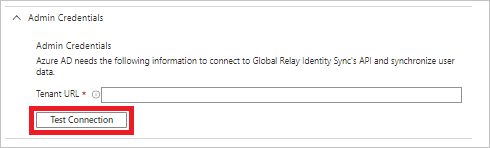
Dans le champ E-mail de notification, entrez l’adresse e-mail de la personne ou du groupe qui doit recevoir les notifications d’erreur de provisionnement et sélectionnez la case à cocher Envoyer une notification par e-mail en cas de défaillance.

Sélectionnez Enregistrer.
Sous la section Mappages, sélectionnez Synchroniser les utilisateurs Microsoft Entra avec Global Relay Identity Sync.
Dans la section Mappages d’attributs, passez en revue les attributs d’utilisateur qui sont synchronisés entre Microsoft Entra ID et Global Relay Identity Sync. Les attributs sélectionnés en tant que propriétés de Correspondance sont utilisés pour établir une correspondance avec les comptes d’utilisateur de Global Relay Identity Sync en vue de mises à jour ultérieures. Si vous choisissez de modifier l’attribut cible correspondant, vérifiez que l’API Global Relay Identity Sync prend en charge le filtrage des utilisateurs en fonction de cet attribut. Cliquez sur le bouton Enregistrer pour valider les modifications.
Attribut Type userName String active Boolean displayName String title String preferredLanguage String name.givenName String name.familyName String name.formatted String addresses[type eq "work"].formatted String addresses[type eq "work"].streetAddress String emails[type eq "work"].value String addresses[type eq "work"].locality String addresses[type eq "work"].region String addresses[type eq "work"].postalCode String addresses[type eq "work"].country String addresses[type eq "other"].formatted String phoneNumbers[type eq "work"].value String phoneNumbers[type eq "mobile"].value String phoneNumbers[type eq "fax"].value String externalId String name.honorificPrefix String name.honorificSuffix String nickName String userType String locale String timezone String emails[type eq "home"].value Chaîne emails[type eq "other"].value String phoneNumbers[type eq "home"].value String phoneNumbers[type eq "other"].value String phoneNumbers[type eq "pager"].value String addresses[type eq "home"].streetAddress String addresses[type eq "home"].locality String addresses[type eq "home"].region String addresses[type eq "home"].postalCode String addresses[type eq "home"].country String addresses[type eq "home"].formatted String addresses[type eq "other"].streetAddress String addresses[type eq "other"].locality String addresses[type eq "other"].region String addresses[type eq "other"].postalCode String addresses[type eq "other"].country String roles[primary eq "True"].display String roles[primary eq "True"].type String roles[primary eq "True"].value String urn:ietf:params:scim:schemas:extension:enterprise:2.0:User:employeeNumber String urn:ietf:params:scim:schemas:extension:enterprise:2.0:User:costCenter String urn:ietf:params:scim:schemas:extension:enterprise:2.0:User:organization String urn:ietf:params:scim:schemas:extension:enterprise:2.0:User:division String urn:ietf:params:scim:schemas:extension:enterprise:2.0:User:department String urn:ietf:params:scim:schemas:extension:enterprise:2.0:User:manager Informations de référence urn:ietf:params:scim:schemas:extension:GlobalRelay:2.0:User:proxyAddresses String urn:ietf:params:scim:schemas:extension:GlobalRelay:2.0:User:extensionAttribute1 String urn:ietf:params:scim:schemas:extension:GlobalRelay:2.0:User:extensionAttribute2 String urn:ietf:params:scim:schemas:extension:GlobalRelay:2.0:User:extensionAttribute3 String urn:ietf:params:scim:schemas:extension:GlobalRelay:2.0:User:extensionAttribute4 String urn:ietf:params:scim:schemas:extension:GlobalRelay:2.0:User:extensionAttribute5 String urn:ietf:params:scim:schemas:extension:GlobalRelay:2.0:User:extensionAttribute6 String urn:ietf:params:scim:schemas:extension:GlobalRelay:2.0:User:extensionAttribute7 String urn:ietf:params:scim:schemas:extension:GlobalRelay:2.0:User:extensionAttribute8 String urn:ietf:params:scim:schemas:extension:GlobalRelay:2.0:User:extensionAttribute9 String urn:ietf:params:scim:schemas:extension:GlobalRelay:2.0:User:extensionAttribute10 String urn:ietf:params:scim:schemas:extension:GlobalRelay:2.0:User:extensionAttribute11 String urn:ietf:params:scim:schemas:extension:GlobalRelay:2.0:User:extensionAttribute12 String urn:ietf:params:scim:schemas:extension:GlobalRelay:2.0:User:extensionAttribute13 String urn:ietf:params:scim:schemas:extension:GlobalRelay:2.0:User:extensionAttribute14 String urn:ietf:params:scim:schemas:extension:GlobalRelay:2.0:User:extensionAttribute15 String Sous la section Mappages, sélectionnez Synchroniser les groupes Microsoft Entra avec Global Relay Identity Sync.
Dans la section Mappages d’attributs, passez en revue les attributs de groupe qui sont synchronisés entre Microsoft Entra ID et Global Relay Identity Sync. Les attributs sélectionnés en tant que propriétés de Correspondance sont utilisés pour établir une correspondance avec les groupes de Global Relay Identity Sync en vue de mises à jour ultérieures. Cliquez sur le bouton Enregistrer pour valider les modifications.
Attribut Type displayName String membres Informations de référence Pour configurer des filtres d’étendue, reportez-vous aux instructions suivantes fournies dans Approvisionnement d’applications basé sur les attributs avec filtres d’étendue.
Pour activer le service d’approvisionnement de Microsoft Entra pour Global Relay Identity Sync, dans la section Paramètres, définissez le paramètre État d’approvisionnement sur Activé.

Définissez les utilisateurs et/ou les groupes que vous souhaitez approvisionner dans Global Relay Identity Sync en choisissant les valeurs souhaitées sous Étendue, dans la section Paramètres.

Lorsque vous êtes prêt à effectuer l’approvisionnement, cliquez sur Enregistrer.

Cette opération démarre le cycle de synchronisation initiale de tous les utilisateurs et groupes définis dans Étendue dans la section Paramètres. L'exécution du cycle initial prend plus de temps que les cycles suivants, qui se produisent environ toutes les 40 minutes tant que le service de provisionnement Microsoft Entra est en cours d'exécution.
Étape 6 : Surveiller votre déploiement
Une fois que vous avez configuré l’approvisionnement, utilisez les ressources suivantes pour surveiller votre déploiement :
- Utilisez les journaux d’approvisionnement pour déterminer quels utilisateurs ont été configurés avec succès ou échoué.
- Consultez la barre de progression pour afficher l’état du cycle d’approvisionnement et quand il se termine
- Si la configuration de l’approvisionnement semble se trouver dans un état non sain, l’application passe en quarantaine. Pour en savoir plus sur les états de quarantaine, cliquez ici.
Ressources supplémentaires
- Gestion de l’approvisionnement de comptes d’utilisateur pour les applications d’entreprise
- Qu’est-ce que l’accès aux applications et l’authentification unique avec Microsoft Entra ID ?